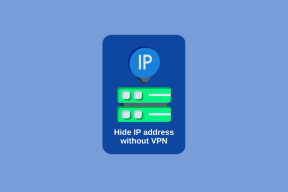Како добити функције преузимања попут десктопа, Андроид
Мисцелланеа / / November 29, 2021
Андроидов програм за преузимање је најосновнији део оперативног система. Да, постоји апликација у којој можете да видите напредак преузимања и да га зауставите. Да, обавештење показује напредак преузимања, али ништа много. Функције преузимања које узимамо здраво за готово на радној површини – основна могућност да видите брзину преузимања, паузу/настављање преузимање, вишеструка преузимања и преузимања великих датотека једноставно нису могући помоћу укључене подразумеване апликације Преузимања Андроид.

Срећом, Андроид апликација треће стране је више него срећна да преузме дужност преузимања док нуди све горе наведене функције и још много тога.
Све ствари за преузимање: Да ли си знао постоји начин без проблема (без огласа). тражења и преузимање торента директно на ваш Андроид телефон? Такође, док говоримо о торренту, заиста би требало да се одрекнете надувен, злонамерни софтвер заражен уТоррент. Али, пошто говоримо о бујицама, проверите законе своје земље пре него што почнете да их користите.
Шта добијате са напредним менаџером преузимања

Напредни менаџер преузимања, као што име говори, ради много ствари. Ево листе неких од најважнијих карактеристика.
- Више преузимања (више од 3) у исто време, плус ред чекања са богатим функцијама.
- Додирните да бисте паузирали/наставили преузимања.
- Погледајте брзину преузимања.
- Богато обавештење са свим повезаним информацијама о преузимању.
- Мулти-тхреадинг! Ох да. Сада говоримо о радној класи.
- Видео/аудио програм за преузимање.
- Мноштво напредних функција попут промене тема, тајмера за почетак преузимања, подршке за датотеке од 2 ГБ+ и још много тога.

Како преузети користећи Адванцед Довнлоад Манагер
Захваљујући отвореној природи Андроид-а, АДМ може лако да замени подразумевану апликацију Преузимања. Следећи пут када кликнете на везу за преузимање датотеке, искачући прозор са питањем Отворите са ће се појавити.

Ево, изаберите АДМ Едитор. Сада ће вас поздравити искачући прозор са опцијама. Можете променити назив датотеке за преузимање или променити локацију за преузимање. Почетак ће започети преузимање. Додати ће додати преузимање у ред чекања.

АДМ је такође интегрисан у мени за дељење тако да можете једноставно да делите страницу директно на АДМ или да налепите везу из апликације.
Када то буде урађено, моћи ћете да пратите напредак преузимања из апликације. Апликација ће приказати брзину преузимања, траку напретка, време за завршетак преузимања заједно са активним временом.
Како користити Про функције (и савете и трикове)
АДМ подразумевано не дозвољава више преузимања у исто време. Зато ћемо морати да променимо нека подешавања да бисмо максимално искористили АДМ.
Извуците бочну траку и идите на Преузимање одељак. Овде повећајте број преузимања и нити. Такође можете укључити Паметно преузимање и Ауто ресуме одлика.

Додирните Подешавања икона да бисте дошли до правих ствари.
Од Преузимање можете променити подразумевани фолдер.
АДМ има лепљиво обавештење које не нестаје док не изађете из апликације (са бочне траке). Након што се преузимање заврши, ово је неугодно видети. Дакле од Обавештења, опозовите избор Икона услуге опција.
Ако желите да омогућите преузимања заснована на времену, то можете учинити са Планирање.
Ако сте велики корисник, можда бисте желели да укључите Аутостоп услуга од Аутоматизација мени.
Од Приступ менија можете да мењате тему, као и да контролишете одређене боје за меније и друге делове корисничког интерфејса.
Шта обично преузимате на Андроиду?
За мене је то обично прилагођене РОМ датотеке, позадине, апликације и ПДФ-ови. Шта обично преузимате на Андроид? Да ли га користите за преузимање и конзумирање медија? Поделите са нама у нашем одељку форума.